Windows 11 전원 모드를 변경 방법 6가지 알아봅니다. Windows 11을 사용하는 많은 분들이 PC의 성능과 배터리 소모에 신경을 쓰고 계실 텐데요. Windows 11의 ‘전원 모드(Power Mode)’가 무엇인지, 어떤 기능을 하는지, 그리고 전원 모드를 변경하는 다양한 방법까지 자세히 안내해 드리겠습니다.
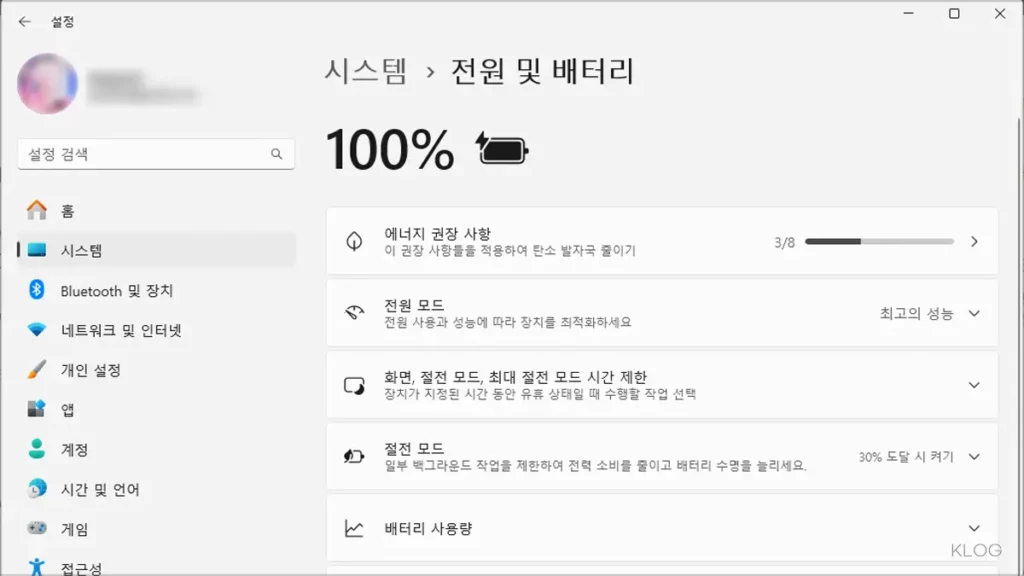
[ 목차 ]
1. Windows 11 전원 모드란?
Windows 11의 전원 모드(Power Mode)는 PC의 성능과 배터리 소모를 효율적으로 관리하기 위한 시스템 설정입니다. 쉽게 말해, PC가 얼마나 빠르게 동작할지, 배터리 사용 시간을 얼마나 늘릴지 사용자가 직접 선택할 수 있도록 도와주는 기능이에요. 이 기능은 노트북뿐만 아니라 데스크톱에서도 활용할 수 있습니다.
전원 모드는 크게 세 가지로 구분할 수 있습니다.
- 최고의 성능(Best Performance):
PC의 성능을 최대한 끌어올려줍니다. 고사양 작업(게임, 영상 편집, 3D 모델링 등)을 할 때 적합하며, 이 모드에서는 배터리 소모가 가장 많습니다. - 균형 조정(Balanced):
성능과 배터리 소모를 적절히 조절합니다. 대부분의 사용자에게 적합한 기본값이며, 일상적인 작업이나 인터넷 서핑, 문서 작업 등에 적합합니다. - 최고의 전력 효율(Best Power Efficiency):
배터리 사용 시간을 최대한 늘려주는 모드입니다. 성능은 다소 제한될 수 있지만, 배터리 소모가 가장 적어 이동 중이나 충전이 어려운 환경에서 유용합니다.
이처럼 전원 모드는 사용자가 현재 상황과 목적에 맞게 PC의 성능과 배터리 효율을 유연하게 조절할 수 있도록 도와줍니다.
2. Windows 11 전원 모드 변경 방법
전원 모드를 변경하는 방법은 매우 다양합니다. 아래에서 대표적인 방법들을 하나씩 살펴보겠습니다.
2-1. 설정 앱을 이용한 전원 모드 변경
가장 직관적이고 빠른 방법입니다.
- 시작 메뉴에서 ‘설정’ 앱을 실행합니다.
- 키보드 단축키
Win + I를 눌러도 바로 실행할 수 있습니다.
- 키보드 단축키
- 왼쪽 메뉴에서 ‘시스템’을 선택합니다.
- ‘전원 및 배터리’(또는 ‘전원’) 메뉴를 클릭합니다.
- 데스크톱은 ‘전원’, 노트북은 ‘전원 및 배터리’로 표시됩니다.
- ‘전원 모드’ 항목을 클릭합니다.
- 원하는 모드(최고의 성능, 균형 조정, 최고의 전력 효율)를 선택합니다.
- 선택 즉시 변경 사항이 적용됩니다.
2-2. 작업 표시줄 배터리 아이콘을 이용한 변경
노트북 사용자라면 작업 표시줄의 배터리 아이콘을 통해 빠르게 전원 모드를 변경할 수 있습니다.
- 작업 표시줄 우측의 배터리 아이콘을 마우스 오른쪽 버튼으로 클릭합니다.
- ‘전원 옵션’을 선택합니다.
- 원하는 전원 모드(균형, 고성능, 절전)를 선택합니다.
- 이 방법은 레거시(기존) 전원 관리 방식으로, ‘고성능’이 ‘최고의 성능’과 유사한 역할을 합니다.
2-3. 제어판을 통한 전원 모드 변경
Windows 10 이하와 동일하게 제어판에서도 전원 모드를 변경할 수 있습니다.
- 시작 메뉴에서 ‘제어판’을 검색해 실행합니다.
- ‘시스템 및 보안’ > ‘전원 옵션’을 클릭합니다.
- 원하는 전원 모드(균형, 고성능, 절전)를 선택합니다.
- 추가로 ‘계획 설정 변경’을 통해 각 모드의 세부 옵션을 직접 조정할 수도 있습니다.
2-4. 명령 프롬프트 또는 PowerShell을 이용한 변경
고급 사용자라면 명령 프롬프트나 PowerShell을 이용해 전원 모드를 변경할 수 있습니다.
- 명령 프롬프트(cmd) 또는 PowerShell을 관리자 권한으로 실행합니다.
- 현재 활성화된 전원 모드를 확인하려면 다음 명령을 입력합니다.
textpowercfg /getactivescheme - 전원 모드를 변경하려면 다음 명령을 입력합니다.
- 균형 조정(일반적으로 권장):text
powercfg /setactive 381b4222-f694-41f0-9685-ff5bb260df2e - 고성능(최고의 성능):text
powercfg /setactive 8c5e7fda-e8bf-4a96-9a85-a6e23a8c635c - 절전(최고의 전력 효율):text
powercfg /setactive a1841308-3541-4fab-bc81-f71556f20b4a - 위 GUID(고유 식별자)는 대부분의 PC에서 동일하게 적용됩니다2.
- 균형 조정(일반적으로 권장):text
2-5. Windows 검색을 이용한 빠른 변경
Windows 검색 기능을 활용하면 더 빠르게 전원 모드 설정에 접근할 수 있습니다.
- 작업 표시줄의 검색 창에 ‘전원 및 절전 설정’ 또는 ‘power’를 입력합니다.
- 검색 결과에서 ‘전원 및 절전 설정’을 클릭합니다.
- ‘전원 모드’ 항목에서 원하는 모드를 선택합니다.
2-6. 고급 사용자를 위한 커스텀 전원 모드 생성
기본 제공되는 전원 모드 외에도 사용자가 직접 전원 모드를 만들고 세부 옵션을 조정할 수 있습니다.
- 제어판 > 전원 옵션에서 ‘계획 만들기’를 클릭합니다.
- 기존 모드(균형, 고성능, 절전) 중 하나를 선택한 후 다음을 클릭합니다.
- 계획 이름을 입력하고 세부 옵션(디스플레이 끄기, 절전 모드, 하드 디스크 끄기 등)을 설정합니다.
- ‘계획 만들기’를 클릭해 완료합니다.
- 이후 전원 옵션 목록에서 직접 만든 전원 모드를 선택할 수 있습니다.
이상입니다.
[관련글]

Windows 11 전원 모드를 변경 방법 6가지
Hello, I noticed your website has some problems and is losing visitors.
Reply for more details…